【Ubuntu 9.10】起動画面の変更の仕方 (xsplash編) [ubuntu]
普通は横にプログレスバーの様に流れるのですが、私は下記の画像をバックグランドに使って、
ロゴを
にしました。薄くて何がかいてあるのか分からないかもしれませんが、「Ubuntu Karmic Koala」と書いてあります。
それと、プログレスバーの代わりに、
を使用しました。これがクルクル回ります。
--- 追記 2/23 --
「【Ubuntu 9.10】xsplashをソースからいじりました。」に改造したxsplashの動画を載せました。
--- 追記 3/5 --
「【Ubuntu 9.10】女の子向けの起動画面 作ってしまった・・・」にxsplashのソースコードに改造を加えたバージョンの実際の起動動画を載せました。
暇な方は見てってください。
--- 追記 3/7 --
ここに書いてある方法では物足りない。もっと違うのにしたいと言う方、
「【Ubuntu 9.10】起動画面の変更の仕方 (xsplash上級編)」にxsplashのロゴやthobberの位置の変更までする方法を載せました。
------------------
ではやり方は「続きを読む」を押して見てください。 (もちろん、実施される際は自己責任でお願いします)
※この記事はxsplash ver.0.8.4 ver.0.8.5を元に書いてます。ver.0.8.4でも基本的に同じなんですが。。バグありました。
1) Xの解像度を確認及びバックアップ
私の場合はディスプレイドライバがATIなのでCatalystで確認できますが。。1600x1200でした。
それと/usr/share/images/xsplashのpng形式のファイルと bg_2560x1600.jpgを書き換えますのでバックアップしてください。
私は /usr/share/images/xsplash/originalというデレクトリを作ってそこにすべてコピーしておきました。
2) バックグラウンドの画像を用意する。
これは、bg_2560x1600.jpg と言うファイル名で、その名の通り 2560x1600のjpg形式のファイルを用意します。それを
sudo cp bg_2560x1600.jpg /usr/share/images/xsplash/.
で上書きします。
2) 次に、ロゴを書き換えます。
/usr/share/images/xsplashの下にあるlogo_*.pngを書き直します。
横幅は、ピクセル数が1280未満の場合はlogo_small.png、1280以上1600未満だとlogo_medium.png、1600以上2560未満だとlogo_large.png、2560以上だとlogo_xtra_large.pngを使うとソースに書いてありました。
なので、最低680からだと思われるので、 logo_small.pngは680未満、 logo_medium.pngは1280未満、logo_large.pngは1600未満、logo_xtra_large.pngは2560未満でそれぞれ作ってください。
高さですが、変えない方が無難です。変えても大丈夫とは思いますが、、数ドットにしておいた方が良いと思います。というのも、usplashと違ってxsplashはxsplashのプログラムでロゴのサイズを読み取り位置計算して設定してます。ロゴの位置はロゴの中心の位置を画面の上から3分の1の所に、横は中心(すなわち画面の2分の1)に設定してます。
作ったら/usr/share/images/xsplashのそれぞれのファイルに上書きコピーしてください。
3)プログレス画面(throbber)を作る。
それぞれ、 throbber_small.png、throbber_medium.png、throbber_large.png、 throbber_xtra_large.pngと4つありますが適応は2)のロゴと同じ様に解像度に合わせて適応されます。
横幅の条件もロゴと一緒です。縦はやはりあまり変えない方がいいでしょう。
それで私は150x150のサイズで作りました。縦は150サイズ以下なら大丈夫です。
これを同じサイズで throbber_01.png、throbber_02.png、throbber_03.png、・・・throbber_50.pngと50枚ほど作ります。それをパラパラ漫画のように見ていくとアニメーションするようにします。
なので、私は下記のロゴを7.2度づつずらしたpng画像を作りました。50枚でちょうど一回転です。
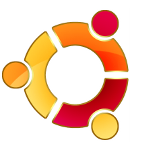
※ Blenderを使える人はそれで作ってもいいと思います。というか。。3Dでかっこいいのが作れるはず。
作った50枚を1つのディレクトリに放り込んで、
convert -append *.png throbber_small.png
作ります。これを
sudo cp throbber_small.png /usr/share/images/xsplash/.
で上書きします。
同じように、他のもmedium、large、xlargeのサイズも行いますが。。。私は面倒なのですべて同じものをコピーしました。
ちなみに、throbberは横方向はロゴと同じく画面の中心にセットされて、縦方向はロゴの下に付くようにセットされます。(ソースを読む限り、そうかいてありました)なので、xsplash.cのソースをいじってコンパイルしなおせば、ロゴの上にthrobberとかロゴをもっと上にあげるとか可能と思われます。
4)確認
全部できたらコマンドラインから
sudo xsplash
と打ってください。上手く行けば、設定された通りに動くはずです。ESCキーを押すか数十秒経つと元の画面に戻ります。
気に入るまで作り直してください。
5) おつかれさまでした。
今度から、起動すると最後に確認したxsplashで起動されます。作られる方、今回がブート画面を変える一番安全な作業ですが一番根気のいる作業です。
以上です。
ここからは余談ですが、そういえばこの前初めてfalcon OSとかいう動画を見ました。なんかubuntu 9.10の改造版(ベータ版)らしかったです。そこで使われているのであれば、
http://www.howtogeek.com/howto/7939/how-to-change-xsplash-themes-in-ubuntu-9.10/
から、Fusion-GX-v00をダウンロードして、 throbberの画像をGIMPか何かで白をオレンジ色に色変換して、バックの画像をfalconの物を用意して、ロゴをサイズそのままにして書いてある物を消してしまえば出来ます。一度作った方なら、30分もかからずにできます。問題はfalconの画像が手に入らない事くらいです。
初めてやる方は、画像がfalconでなくていいので、余談の所に書いた方法から始めた方が良いかもしれません。 簡単ですし、これで内容を理解してから自分のオリジナルを作った方が確実です。










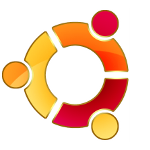






コメント 0